맥북 생산성 극대화하는 레이캐스트 사용법
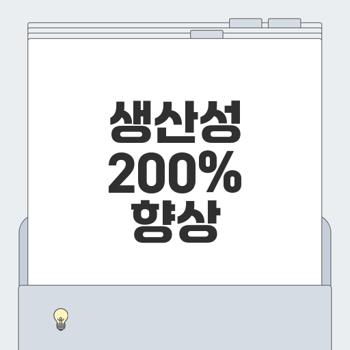
맥북에서의 레이캐스트 소개
맥OS에서의 생산성을 두 배로 향상시키는 데 도움을 주는 레이캐스트는 현대 워크플로우에서 필수적인 도구입니다. 많은 사용자들이 변화된 환경에서 어떻게 작업 효율성을 높일 수 있는지 고심하고 있을 겁니다. 레이캐스트는 이러한 고민에 대한 해답을 제공합니다. 각 하위 섹션을 통해 레이캐스트가 어떻게 여러분의 작업 방식을 변화시킬 수 있는지 알아보겠습니다. 💻✨
맥OS에서의 생산성 향상
레이캐스트는 맥OS에서 최대한 마우스를 덜 사용하고 키보드로만 작업을 수행할 수 있도록 도와주는 도구입니다. 스팟라이트와 알프레도의 장점을 결합하여 생산성을 극대화합니다. 이제 여러분은 클립보드 및 파일을 탐색하고 다양한 애플리케이션을 사용할 때 적은 클릭으로 더 많은 작업을 진행할 수 있습니다. ⌨️
"생산성은 단순히 더 많은 일을 하는 것이 아니라, 더 스마트하게 일하는 것입니다."
설치 방법
- 레이캐스트 공식 홈페이지에서 설치 파일을 다운로드합니다.
- 설치 후, 기본 단축키인 로 호출하도록 설정합니다.
여러분의 일상적인 워크플로우에 레이캐스트를 추가하면 작업 속도가 200% 향상될 수 있습니다.
레이캐스트의 주요 기능
레이캐스트는 다양한 검색 엔진, 클립보드 조회와 같은 유용한 기능을 제공합니다. 특히 응용 프로그램의 익스텐션 지원이 주목할 만합니다. 예를 들어, VS Code, GitHub, Notion, Google Meet 등의 앱과 원활하게 통합되어 여러분의 작업환경을 최적화합니다. 🚀
레이캐스트의 주요 기능을 이용해 귀찮은 작업을 단순화하고 효율성을 높이세요. 여기에 더해, 레이캐스트는 사용자의 필요에 맞게 커스터마이즈가 가능합니다!
사용자 경험 개선
레이캐스트는 사용자가 원하는 방식으로 설정과 기능을 조정할 수 있도록 디자인되어 있습니다. 예를 들어, 클립보드를 조회할 때 로 레이캐스트를 호출하고, "clipboard history"를 검색 한 후 필요한 요소를 빠르게 선택할 수 있습니다. 이렇게 함으로써, 여러분의 작업 흐름에서 불필요한 시간을 줄이고, 더 집중할 수 있는 환경을 제공합니다. 🕒
또한, 퀵링크 기능을 통해 웹 검색을 훨씬 더 쉽게 할 수 있습니다. 이를 설정하면 복잡한 검색 과정을 생략하고 단순히 명령어 몇 개로 원하는 정보를 찾을 수 있게 됩니다.
이런 점에서 레이캐스트는 명민한 사용자에게 반드시 필요한 누구나 쉽게 사용할 수 있는 도구입니다. 여러분도 이제 레이캐스트를 통해 효율적으로 작업하며 시간을 절약해보세요!

모든 맥 사용자에게 레이캐스트는 필수적인 도구로 자리 잡게 될 것입니다. 언제나 좋은 팁과 유용한 정보를 제공하도록 하겠습니다. 다음 포스팅에서 다양한 익스텐션 활용법도 함께 나누겠습니다! 🌟
👉자세히 알아보기레이캐스트 설치 및 초기 설정
레이캐스트는 맥OS 환경에서 생산성을 200% 향상시키기 위한 필수 도구입니다. 이번 섹션에서는 레이캐스트의 설치 방법, 초기 설정 단계, 그리고 단축키 변경 방법에 대해 자세히 알아보겠습니다.
설치 방법 안내
레이캐스트를 설치하는 방법은 매우 간단합니다. 아래의 단계에 따라 진행해 보세요:
- 공식 웹사이트에 접속하여 레이캐스트 설치 파일 (raycast.dmg)을 다운로드합니다. Apple App Store가 아닌 공식 홈페이지를 통해 다운로드해야 합니다.
- 다운로드한 파일을 더블 클릭하여 실행합니다. 이후, 'cmd'(Command) 키와 '↓' 키를 동시에 눌러 설치를 진행하세요.
- 레이캐스트 아이콘을 [Applications] 폴더로 드래그하여 놓으면 설치가 완료됩니다.
설치가 완료되면, 맥OS 화면 하단에 있는 독(Dock)에서 아이콘을 클릭하여 레이캐스트 프로그램을 실행합니다.

초기 설정 단계
레이캐스트를 처음 실행했을 때 몇 가지 필수적인 설정을 해야 합니다. 다음 단계를 따라 주세요:
- 레이캐스트가 실행된 후, 우측 하단의 [Start] 버튼을 클릭합니다.
- 초기 설정에서 두 가지 중요한 항목을 설정해야 합니다:
- 레이캐스트 호출 단축키 변경: ‘cmd + space’ 조합으로 설정하여 편리하게 호출할 수 있도록 합니다.
- 접근 권한 허용: ‘Calendar’, ‘Files and Folders’, ‘Accessibility’ 항목에 대한 접근 권한을 허용합니다. 이러한 설정이 중요하므로 반드시 기억해 주세요.
이제 레이캐스트를 사용할 준비가 완료되었습니다! 🚀
단축키 변경 방법
레이캐스트의 가장 큰 장점 중 하나는 단축키 설정을 통해 사용자의 편의성을 높일 수 있다는 점입니다. 단축키 변경 방법은 다음과 같습니다:
- 레이캐스트를 실행한 후 [Settings] 메뉴로 이동합니다.
- 'Shortcuts' 섹션에서 'record new hotkey' 버튼을 클릭합니다.
- 원하는 단축키를 설정하시면, 이제 빠르게 레이캐스트를 호출할 수 있습니다.
이로써 여러분은 레이캐스트의 기본 설정과 단축키 변경 방법을 모두 익혔습니다. 이를 통해 더 효율적인 작업 환경을 구축할 수 있기를 바랍니다! 🔑
👉설치 방법 보기클립보드 기능 활용법
맥OS에서의 클립보드 기능은 작업 효율성을 극대화하는 중요한 도구입니다. 이번 섹션에서는 클립보드 확인 방법, 복사 및 붙여넣기 단계, 그리고 클립보드의 장점에 대해 자세히 알아보겠습니다. 🚀
클립보드 확인 방법
맥OS에서 클립보드를 확인하는 과정은 아주 간단합니다. 이를 위해 raycast라는 앱을 사용할 수 있는데요. raycast를 호출하기 위해서는 키보드에서 를 누르면 됩니다. 이후 'clipboard history'를 입력하고 엔터를 치면, 복사한 모든 내용이 리스트 형태로 나타납니다.
"간단한 단축키로 복사한 내용을 빠르게 확인할 수 있습니다!"

이 리스트에는 텍스트, 이미지, URL 등이 포함되어 있으며, 원하는 내용을 선택하고 엔터를 누르면, 바로 현재 작업 중인 앱에 붙여넣을 수 있습니다. 🌟
복사 및 붙여넣기 단계
복사 및 붙여넣기 과정은 다음과 같은 단계로 진행됩니다:
- 클립보드 확인: 로 raycast를 호출하고, 'clipboard history' 입력.
- 원하는 항목 선택: 리스트에서 붙여넣고 싶은 항목을 찾아 클릭하거나 방향키로 이동 후 엔터.
- 붙여넣기: 이미지를 포함한 텍스트는 자동으로 현재 사용 중인 앱에 붙여넣기 됩니다.
- 만약 다른 프로그램에 붙여넣고 싶다면 로 해당 프로그램으로 이동 후 로 붙여넣기.
이와 같은 간단한 단계를 통해 다양한 작업을 신속하게 수행할 수 있습니다. 📑
클립보드의 장점
클립보드를 활용하는 것은 여러 가지 장점을 제공합니다:
맥OS의 클립보드는 특히 여러 앱 간에 정보를 신속하게 주고받을 수 있도록 돕습니다. 이는 생산성을 200% 향상시킬 수 있는 필수 도구입니다! 🌐
클립보드를 제대로 활용해 보세요. 멋진 작업 경험이 기다리고 있습니다! ✨
👉클립보드 활용법 보기퀵링크 기능으로 검색 효율 높이기
퀵링크 기능은 여러분의 검색 시간을 대폭 단축 시키는 강력한 도구입니다. 이 섹션에서는 퀵링크 기능을 활용해 검색 효율을 높일 수 있는 방법에 대해 알아보겠습니다. 🌟
퀵링크 설정 방법
퀵링크를 설정하는 과정은 간단합니다. 다음 단계를 따라 해보세요.
- Raycast 앱 실행: 맥OS 상단 바에서 Raycast 앱을 클릭하고 [settings] 메뉴로 이동합니다.
- Extensions 탭 열기: Extensions 탭으로 가서 검색란에 'quicklinks'를 입력하세요.
- New Quicklink 생성: 오른쪽의 [create new quicklink] 버튼을 클릭합니다.
이제 기본적인 설정을 완료했습니다. 다음은 세부 설정에 대한 설명입니다.
설정 예시
예를 들어, 네이버에서 사과를 검색하고 싶다면, 을 'ns', 를 'https://search.naver.com/search.naver?query={키워드}'로 설정하면 됩니다. 🔍
검색 엔진 연결 설정
검색 엔진 연결은 여러분이 자주 사용하는 플랫폼에 쉽게 접근할 수 있도록 도와줍니다. 위에서 설명한 퀵링크 설정에서 추가적으로 다음 단계들을 기억하세요.
- 원하는 검색 엔진에 맞춰서 값을 설정해 주십시오.
- 필드에서 여러분이 선호하는 웹브라우저를 선택하면 됩니다.
이렇게 설정해 두면, 빠른 검색이 가능해지며 시간을 크게 절약할 수 있습니다.
키워드 입력으로 검색하기
퀵링크 기능의 최고 장점은 키워드 입력으로 즉시 검색할 수 있다는 점입니다. 다음 단계를 따르면 간편하게 사용할 수 있습니다.
- 단축키 호출: 를 누르고 설정한 값을 입력하세요.
- 키워드 입력: 특정 웹사이트에서 검색할 키워드를 입력한 후 엔터를 누르면, 자동으로 웹브라우저가 실행되면서 검색 결과가 표시됩니다.
"만약 특정 프로그램에 복사하고 싶다면 'cmd', '엔터' 키를 누르세요."

이러한 과정을 통해 검색 하는 데 소모되는 시간을 현저히 줄일 수 있습니다. 맥북 사용자라면 필수적으로 알아야 할 기능이 아닐까요? 💻✨
퀵링크와 클립보드 기능 두 가지만으로도 여러분의 작업 효율성을 200% 향상 시킬 수 있습니다. 다음 포스팅에서는 다양한 익스텐션 활용법에 대해 더 이야기해보도록 하겠습니다!
👉퀵링크 설정하기맥북으로 생산성 높이는 추가 팁
맥북 사용자라면 생산성을 높이는 다양한 방법을 탐색하고 계실 것입니다. 이번 섹션에서는 업무 효율을 극대화할 수 있는 유용한 팁을 소개하겠습니다. 🖥️✨
유용한 확장 프로그램 소개
생산성을 높일 수 있는 프로그램 중 하나는 Raycast입니다. Raycast는 맥OS에서 키보드 단축키를 통해 빠르게 작업을 수행할 수 있도록 도와주는 도구입니다. 이를 통해 매번 마우스를 사용하는 번거로움을 줄일 수 있습니다. 예를 들어, cmd + space로 Raycast를 호출한 후, 필요한 작업을 입력하기만 하면 손쉽게 실행할 수 있습니다. 이 프로그램은 구글과 같은 다양한 검색 플랫폼과 통합되어 있어, 검색어 입력부터 결과 확인까지 모든 과정을 신속하게 처리할 수 있습니다.
"Raycast 한 번으로 맥북 사용 경험이 눈에 띄게 개선되었습니다!"
다양한 알림 기능과 클립보드 관리 기능이 있어, 복사한 내용을 쉽게 관리하고 활용할 수 있습니다. Raycast가 간단하고 직관적인 사용자 인터페이스를 제공하므로 맥북 사용자라면 필수적으로 설치해 두어야 할 앱이라고 할 수 있습니다. 🌟
작업시간 단축을 위한 방법
작업 시간을 단축하는 가장 효율적인 방법 중 하나는 바로 키보드 단축키의 활용입니다. 맥OS의 기본 단축키를 잘 활용하면 일상 작업에 필요한 시간과 노력을 크게 줄일 수 있습니다.
예를 들어, 로 복사한 후 로 붙여넣는 간단한 작업만으로도 여러 번의 클릭을 생략할 수 있습니다. Raycast에서 제공하는 클립보드 히스토리 기능을 활용하면 이전에 복사한 내용을 쉽게 관리할 수 있어 반복 작업을 하더라도 간편하게 진행할 수 있습니다.
또한, Quicklink 기능을 설정하면 필요할 때마다 여러 URL에 빠르게 접근할 수 있고, 고유 명령어를 통해 즉각적으로 원하는 작업을 실행할 수 있어 시간이 절약됩니다. ⏰
효율적인 맥북 사용법
효율적으로 맥북을 사용하는 방법 중 하나는 Raycast의 맞춤형 설정입니다. 레이캐스트를 설치한 후에는 직접 단축키를 설정하고 원하는 앱과의 통합을 통해 개인 맞춤형 생산성 환경을 구축해야 합니다.
- 시스템 설정에서 Spotlight 검색 기능을 비활성화하여 Raycast가 대체하게 설정합니다.
- 레이캐스트의 단축키를 로 변경함으로써 언제 어디서나 빠르게 호출할 수 있도록 합니다.
이렇게 설정하면, 매번 윈도우 서버나 웹브라우저에서 작업을 찾는 대신 일관되게 하나의 인터페이스에서 모든 작업을 관리할 수 있습니다. 이 작은 변화가 작업 효율성을 크게 높이는 데 기여할 것입니다. 💻✨
이제 여러분도 본인의 맥북을 최대한 활용하여 생산성의 지평을 넓혀보세요! 🎉
👉추가 팁 확인하기